内容介绍:提供上海与深圳两个交易所上市交易工具的高频数据。相关工具包括股票、指数、债券、基金、权证、回购等。如交易的时间、成交价格、成交量、5个卖价与卖量、5个买价与买量等,及相应的市场买卖指标。
数据集命名规则:
分笔数据文件以某交易工具代码的命名规则:类别+HF+年份_代码+市场标识。如stkhf2012_000001sh为股票深发展(000001)2012年的高频分笔数据,indxhf2012_000001sh为上证指数(000001)2012年的高频分笔数据。
分时数据文件以某交易工具代码的命名规则:类别+HF+年份_代码+市场标识_分钟数。如:stkhf2012_000001sz_5为股票深发展(000001)2012年的5分钟数据;indxhf2012_000001sh_10为上证指数(000001)2012年的10分钟数据。
详细信息请参考各年的数据词典。
使用方法:
1、建立高频数据逻辑库:运行本机的SAS软件,在编辑器中输入以下命令后,按F3或点击图标
 后运行:
后运行:
%letressethf=166.111.96.97;
optionscomamid=TCP remote=ressethf;
signonressethf username=resset password=resset;
libnameHF1999'D:\HF1999'server=ressethf;
libnameHF2000'D:\HF2000'server=ressethf;
libnameHF2001'D:\HF2001'server=ressethf;
libnameHF2002'D:\HF2002'server=ressethf;
libnameHF2003'D:\HF2003'server=ressethf;
libnameHF2004'D:\HF2004'server=ressethf;
libnameHF2005'D:\HF2005'server=ressethf;
libnameHF2006'D:\HF2006'server=ressethf;
libnameHF2007'D:\HF2007'server=ressethf;
libnameHF2008'D:\HF2008'server=ressethf;
libnameHF2009'D:\HF2009'server=ressethf;
libnameHF2010'D:\HF2010'server=ressethf;
libnameHF2011'D:\HF2011'server=ressethf;
libnameHF2012'D:\HF2012'server=ressethf;
libnameHF2013'D:\HF2013'server=ressethf;
libnameHF2014'D:\HF2014'server=ressethf;
libnameHF2015'D:\HF2015'server=ressethf;
libnameHF2016'D:\HF2016'server=ressethf;
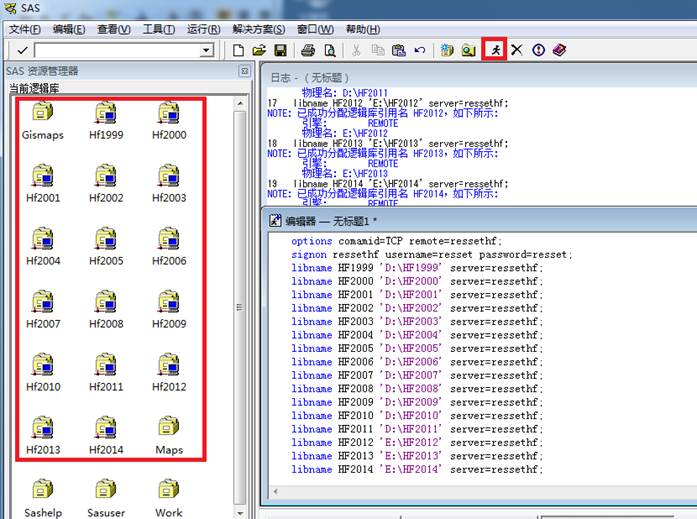
图1
2、提取及处理高频数据:通过第一步建立高频数据逻辑库以后即可通过SAS软件的导入导出功能或SAS命令来进行数据的提取及处理操作(如:通过运行以下代码即可从2014年所有的高频数据中取出2014-12-31的上证指数的所有数据并保存到本地磁盘中)。
datatemp.a;
sethf2014.Indxhf2014_000001sh;
ifqdate >='31dec2014'd;
run;
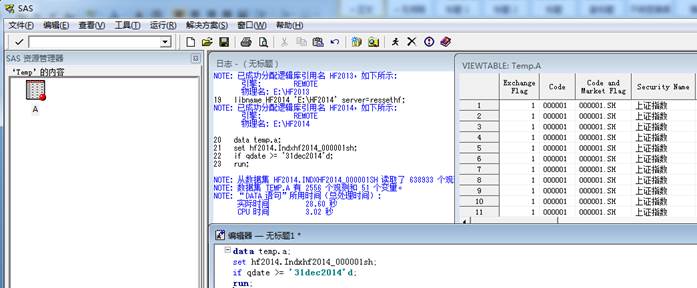
图2
3、向服务器提交数据处理命令并下载结果:通过第一步中的前三行命令远程登录服务器后,也可以不在本地建立高频数据逻辑库,通过将数据处理的命令提交到服务器,再将服务器处理后的结果数据下载到本地磁盘(如:通过运行以下代码即可从2014年所有的高频数据中取出2014-12-31的上证指数的所有数据并下载到本地磁盘中)。
rsubmit;
libnameHF2014'D:\HF2014';
dataa;
sethf2014.Indxhf2014_000001sh;
ifqdate >='31dec2014'd;
run;
proc downloaddata=a out=b;
run;
endrsubmit;
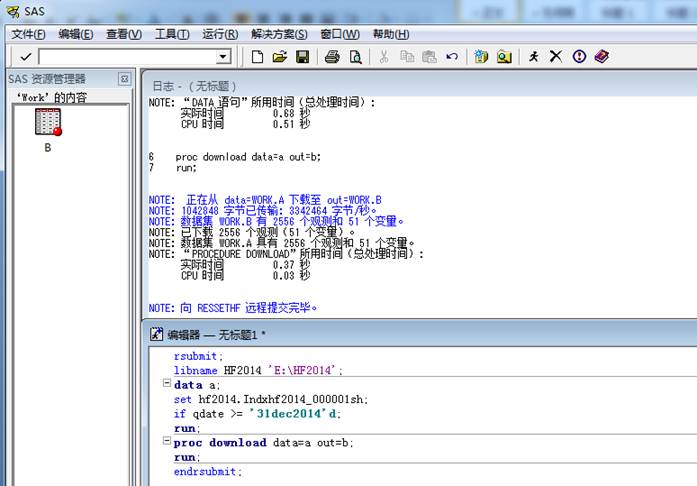
图3
4、注销服务器登录:如果不需要再进行服务器连接时,可以通过以下命令注销服务器的登录。
signoff;
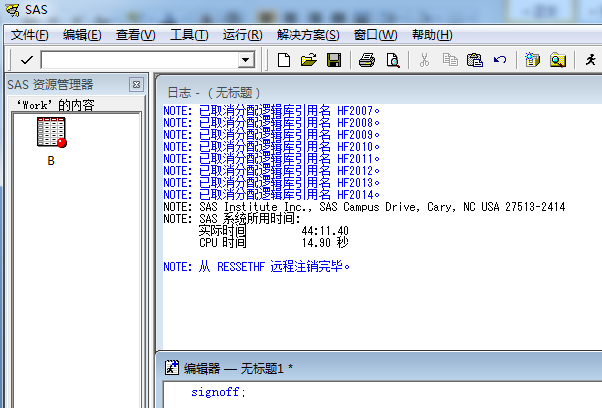
图4
5、自动建立服务器连接:如果客户端需要每次打开SAS软件后自动建立步骤1中服务器的远程登录或建立相关逻辑库,则可通过在客户端SAS的安装路径下(如:C:\Program Files\SAS\SAS 9.1)新建一个SAS程序,名为:autoexec.sas,并输入步骤1中的相关命令后保存即可。
 最新动态
最新动态